Mange Apple-brukere har dessverre opplevd at Apple Watch bare viser Apple-logoen og ikke reagerer på noe som helst. I denne artikkelen lærer vi deg hvordan du løser det irriterende problemet med Apple Watch som sitter fast på Apple-logoen, og gir deg tips om hvordan du kan forhindre at det skjer igjen. Vi gir deg til og med et hemmelig Finn min-triks som kan spare deg for tid!
Hvorfor sitter min Apple Watch fast på dødens Apple-logo?
Alle Apple-enheter med skjerm har en Apple-logo som vises når du slår på enheten første gang. Noen ganger setter den seg fast i det som kalles ”dødens Apple-logo”, som kan sammenlignes med Mac-maskinens ”snurrende dødshjul”. Hvis du vil ha flere tips om Apple Watch, kan du ta en titt på vårt gratis nyhetsbrevet Dagens tips.
Det kan være flere grunner til at din frosne Apple Watch bare viser Apple-logoen uten å slå seg på. Det kan være en programvarefeil som skyldes et kjent problem som er løst i en ny watchOS-oppdatering. Eller det kan være et enkeltstående problem som kan løses med en enkel tilbakestilling, en hard reset eller i verste fall en tilbakestilling til fabrikkinnstillingene.
 Oppdag iPhones skjulte funksjonerFå ett daglig tips hver dag (med skjermbilder og klare instruksjoner) slik at du kan mestre iPhone på bare ett minutt om dagen.
Oppdag iPhones skjulte funksjonerFå ett daglig tips hver dag (med skjermbilder og klare instruksjoner) slik at du kan mestre iPhone på bare ett minutt om dagen.
Advarsel
Hvis Apple Watch står fast på Apple-logoen etter at du nettopp har forsøkt å oppdatere klokken, er det best å vente. Sett Apple Watch på en lader og la den stå i en time eller to hvis du har mulighet til det. Hvis du starter klokken på nytt under en oppdatering, kan det føre til mer alvorlige programvareproblemer som kan kreve at du tilbakestiller klokken til fabrikkinnstillingene for å fikse det.
Slik fikser du at Apple Watch bare viser Apple-logoen
Blinker Apple Watch Apple-logoen eller sitter fast på den? Følg trinnene nedenfor for å fikse det. Løsningene er ordnet etter hva som er vanligst og enklest/raskest å prøve, og deretter etter hva som er sjeldnere og mer tidkrevende.
1. Legg den på laderen og vent for å se om den slår seg på.
Hvis du har tid, kan du prøve å plassere Apple Watch på laderen og se om den slår seg på. Det kan være at den sliter med å slå seg på på grunn av lavt batterinivå, eller den kan ha forsøkt å oppdatere programvaren, noe som kan føre til ytterligere problemer hvis du tilbakestiller den.
2. Tilbakestill Apple Watch ved å trykke og holde inne sideknappen til menyen med av-knappen vises.
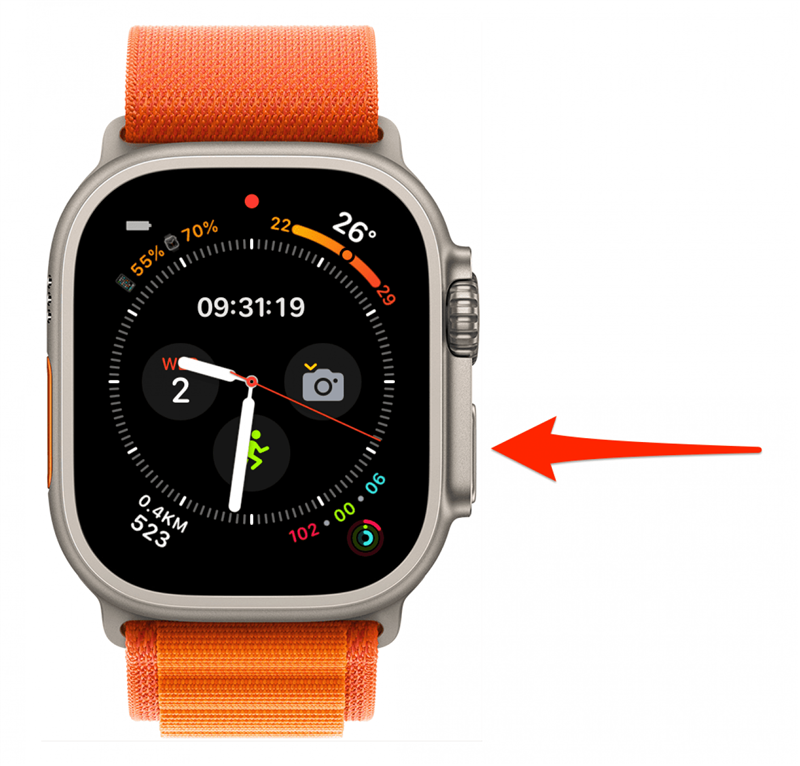
Bortsett fra lading og venting er det første du bør prøve å gjøre en vanlig tilbakestilling av Apple Watch ved å slå Apple Watch av og deretter på igjen. Hvis du vil ha en oppfriskning av trinnvise instruksjoner om hvordan du starter Apple Watch på nytt, kan du lese dette.
3. bruk det hemmelige Find My-trikset og prøv å spille av en lyd på Apple Watch.
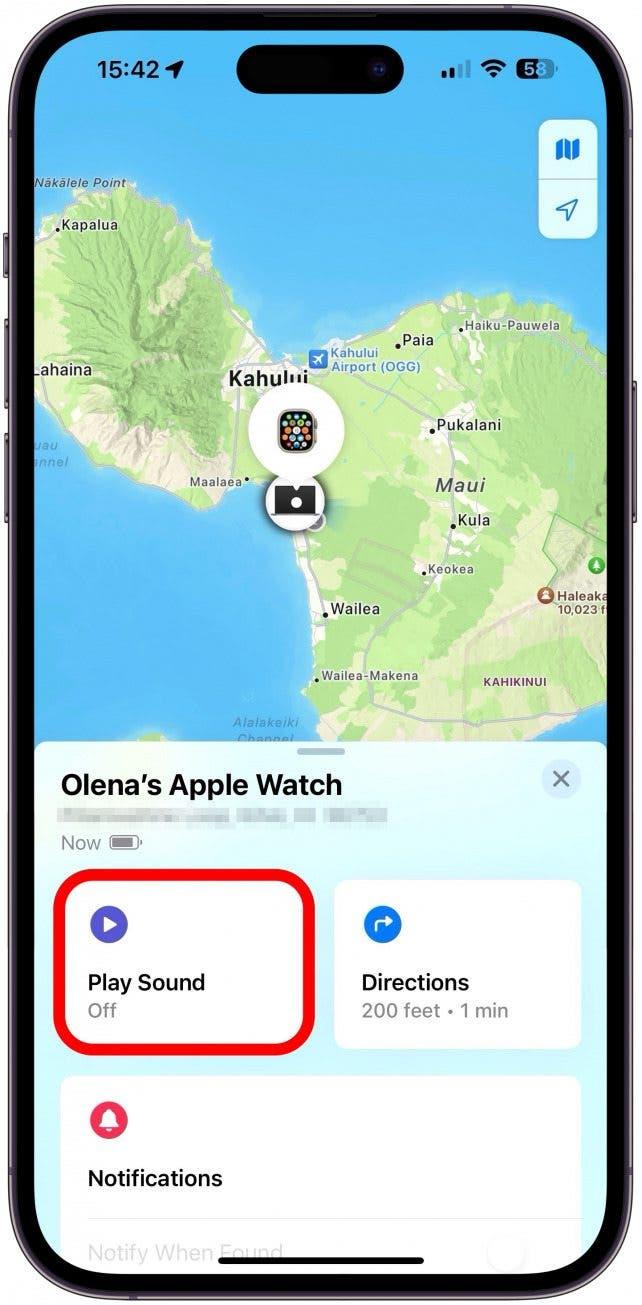
Å fikse en frossen Apple Watch med FindMy-appen er slett ikke intuitivt, og ingen vet hvorfor dette noen ganger fungerer. Men hvis en vanlig omstart ikke fungerer, åpner du Find My-appen på en annen Apple-enhet eller en hvilken som helst nettleser som bruker iCloud-nettstedet. Bruk deretter Finn min til å spille av en lyd på Apple Watch. Hvis du ikke har slått på Find My ennå eller har glemt hvordan du bruker den, kan du ta en titt på denne artikkelen med skjermbilder for hvert trinn. Noen ganger vil dette få Apple Watch til å våkne opp fra den frosne tilstanden.
4. For å tvinge frem en omstart eller hard reset av Apple Watch: Hold inne sideknappen og Digital Crown samtidig i 10 sekunder, og slipp dem deretter.
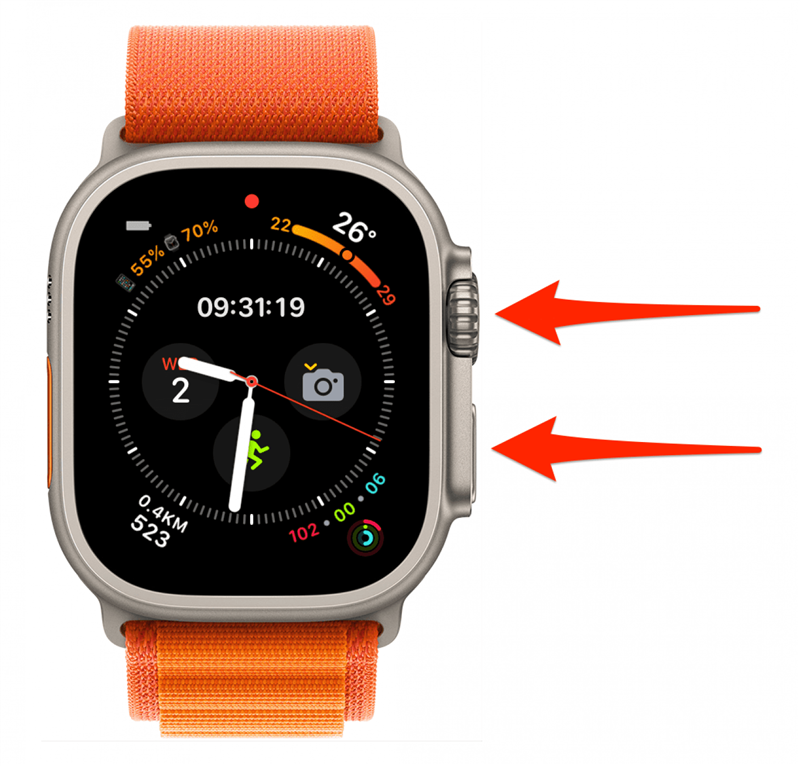
Offisielt instruerer Apple brukerne til å holde Side-knappen og Digital Crown nede til de ser Apple-logoen. Hvis du gjør dette for å få Apple Watch til å vise Apple-logoen, kan det være lurt å holde den inne enda lenger. Etter min erfaring kan det ta noen forsøk å få til en hard tilbakestilling. Jeg anbefaler at du prøver et par ganger før du går videre til de neste trinnene, fordi de er mer tidkrevende.
5. Opphev paringen av Apple Watch fra Watch-appen på iPhone, og par den deretter på nytt.
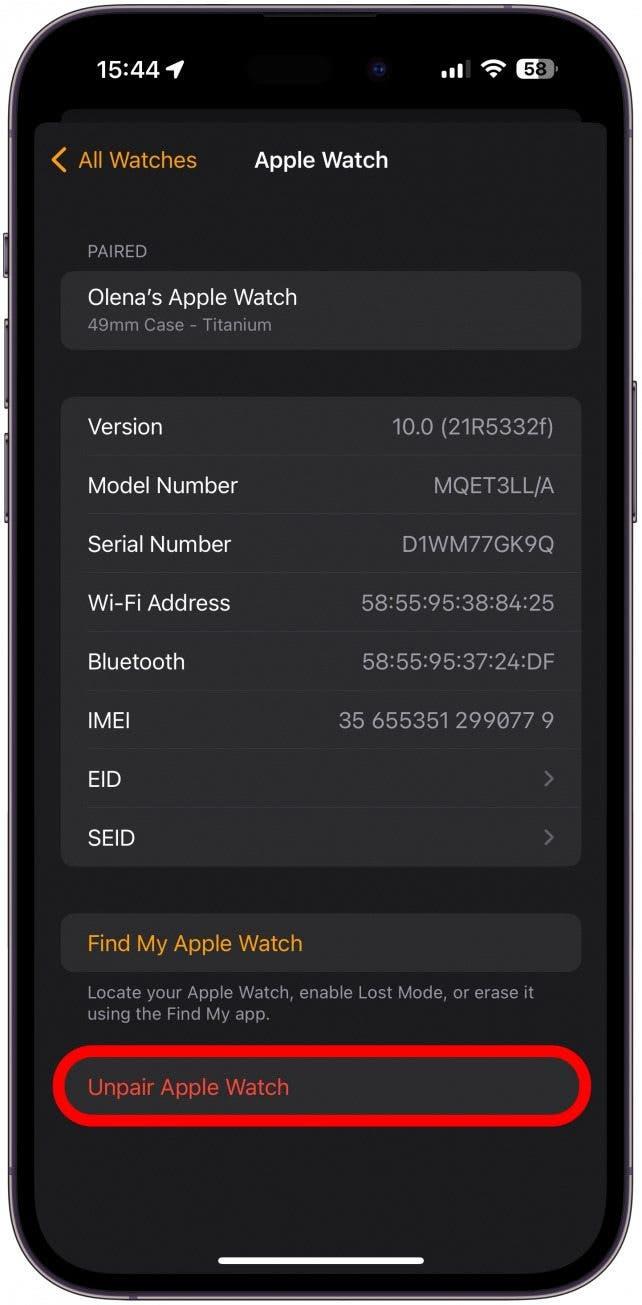
Sitter Apple Watch fast på Apple-logoen selv etter en hard tilbakestilling? Da er det på tide å parre Apple Watch med iPhone på nytt! Her er en artikkel om hvordan du opphever paringen av Apple Watch fra iPhone og hvordan du parer Apple Watch med iPhone hvis du er mer komfortabel med å følge våre veiledninger om prosessene.
6. Tilbakestill Apple Watch til fabrikkinnstilling hvis Apple-logoen fortsatt ikke har forsvunnet.
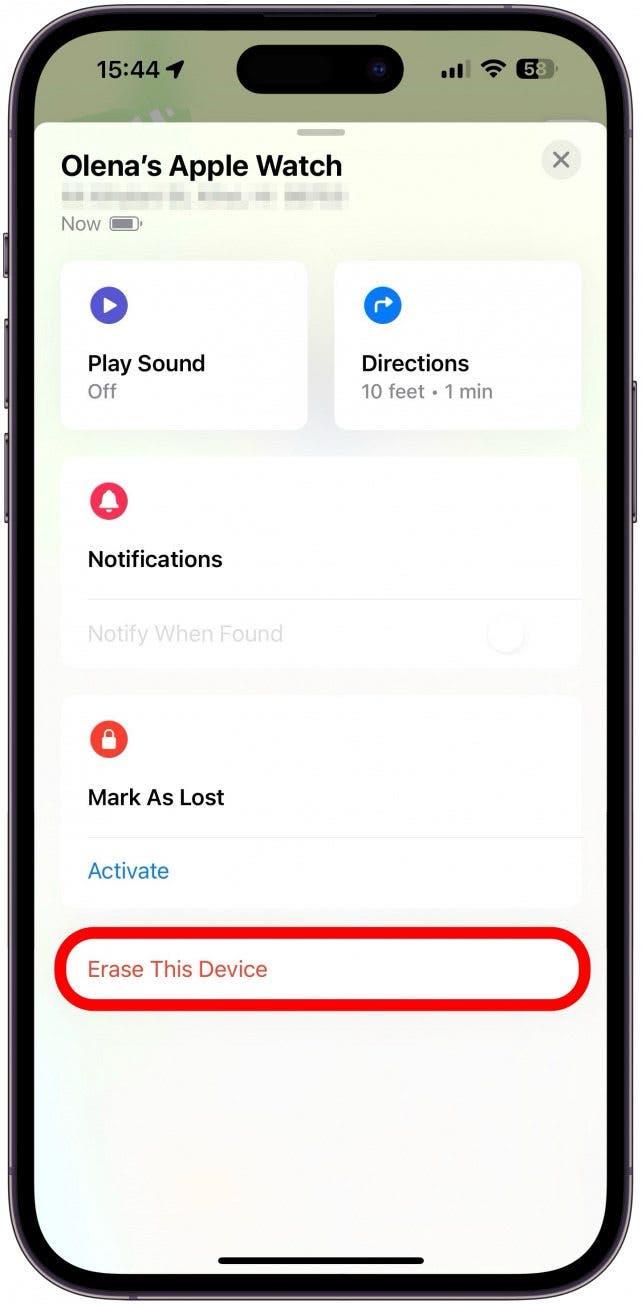
Det er tidkrevende å tilbakestille Apple Watch til fabrikkinnstillingene, og du må være forsiktig så du ikke mister data! Det første trinnet i en tilbakestilling til fabrikkinnstillingene er å koble fra klokken, noe vi allerede har beskrevet i trinn 5 ovenfor. Hvis det ikke hjalp, kan du også prøve å koble Apple Watch fra iCloud. Hvis du ikke føler deg komfortabel med å tilbakestille Apple Watch til fabrikkinnstillingene ennå, kan du prøve å kontakte Apple Support først.
7. Kontakt Apple Support ved å besøke en personlig Apple Store, bruke Apple Support-appen (gratis) eller ringe dem direkte.
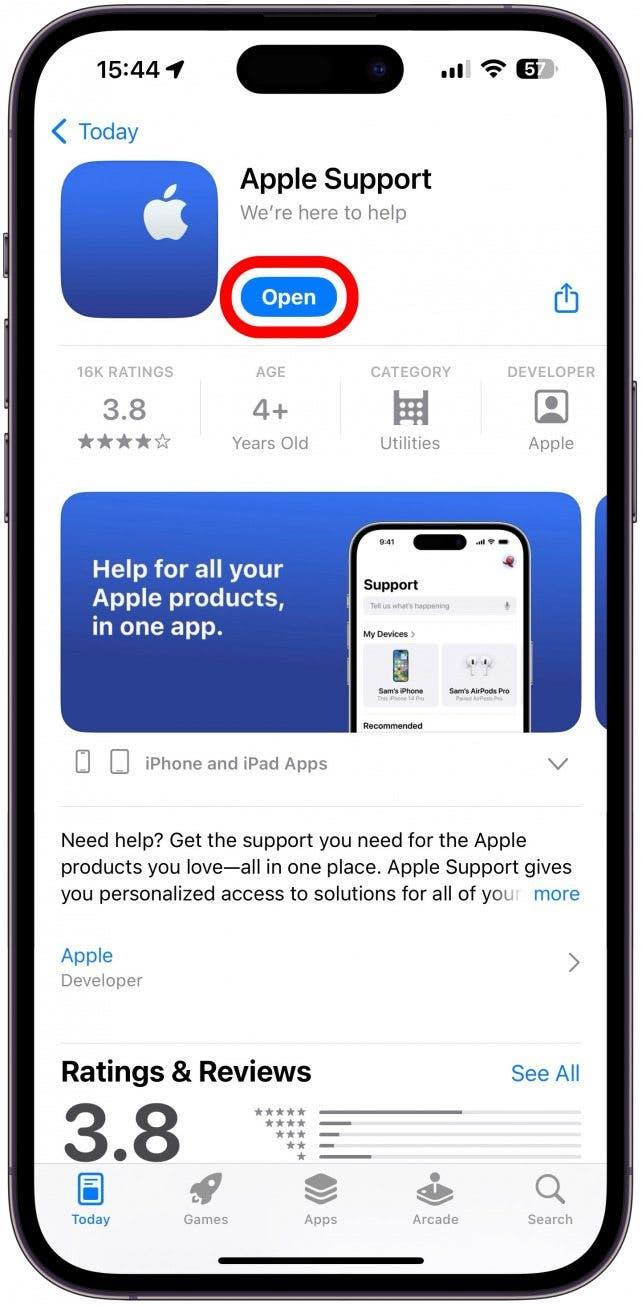
Det finnes mange ulike måter å kontakte Apples kundestøtte på. Ta en titt på artikkelen vår om hvordan du kontakter Apples kundestøtte på den måten som passer deg best.
Slik unngår du at Apple Watch bare viser Apple-logoen
En vanlig årsak til at Apple Watch blir stående fast på logoen og ikke svarer, er at den kjører gammel programvare. Hvis du holder Apple Watch oppdatert, kan du sørge for at den fungerer som den skal og løse kjente programvareproblemer og sikkerhetsbrudd. Slik oppdaterer du en Apple Watch til den nyeste programvaren.
Vi håper virkelig at du aldri mer opplever at Apple Watch står fast på Apple-logoen! Deretter kan du lese om hva du skal gjøre når iPhone står fast på dødens Apple-logo og hva du skal gjøre hvis Apple Watch ikke vil slå seg på.
VANLIGE SPØRSMÅL
- Hvorfor står Apple Watch fast på Apple-logoen mens den lades? Hvis Apple Watch er innstilt til å oppdateres automatisk, kan det hende at den er i ferd med å laste ned en oppdatering. La telefonen stå på laderen og gi den tid til å fullføre watchOS-oppdateringen.
- Hva gjør jeg hvis Apple Watch ikke vil starte på nytt? Det kan være urovekkende hvis Apple Watch ikke vil starte på nytt. Hvis det hemmelige FindMy-trikset ikke fungerer, kan du prøve å koble den fra iPhone.
- Hvordan frigjør jeg Apple Watch? En hard tilbakestilling eller omstart vil sannsynligvis frigjøre Apple Watch, enten den sitter fast på Apple-logoen eller ikke. Det finnes andre trinn du kan prøve hvis dette ikke fungerer.
Bildet på toppen: Keshan De Mel / Shutterstock.com
